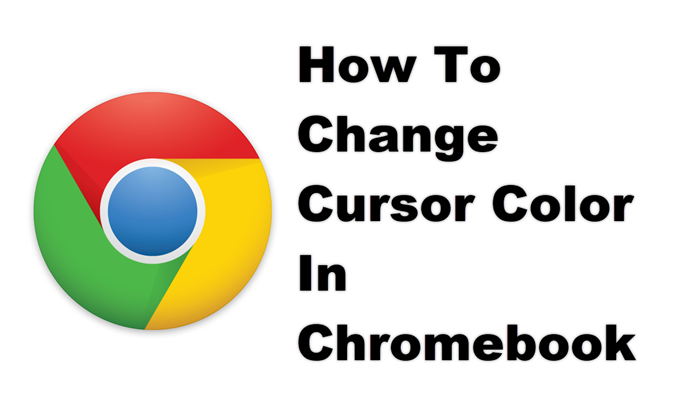Anda boleh menukar warna kursor di Chromebook dari tetapan kebolehaksesan. Ini membolehkan anda memperibadikan penampilan kursor serta meningkatkan keterlihatannya. Anda boleh memilih daripada tujuh warna yang tersedia seperti merah, kuning, hijau, sian, biru, magenta, dan merah jambu.
Chromebook adalah jenis komputer yang berjalan pada Chrome OS, sistem operasi berasaskan linux yang dikembangkan oleh Google. Apa yang membezakannya daripada komputer riba biasa ialah ia dapat berjalan dengan cepat pada perkakasan kelas rendah, mempunyai banyak lapisan keselamatan, dan menggunakan awan untuk penyimpanan. Sebilangan besar masa kerja anda akan dilakukan menggunakan penyemak imbas Chrome namun anda juga dapat memilih untuk menggunakan aplikasi dari Play Store.
Menukar warna kursor anda di Chromebook
Salah satu ciri baru yang akan disertakan dalam versi perisian Chrome OS yang diperbaharui adalah kemampuan untuk menyesuaikan ukuran dan warna kursor tetikus. Ini adalah ciri selamat datang kerana sebenarnya tidak banyak penyesuaian yang dapat anda lakukan pada peranti ini kerana pengembangannya kebanyakan tertumpu pada ciri keselamatannya. Inilah cara untuk melakukannya.]
Masa yang diperlukan: 2 minit.
Tukar warna kursor Chromebook
- Klik pada Tetapan.
Anda boleh melakukannya dengan mengklik ikonnya dari kawasan status di sebelah kanan bawah skrin.

- Klik Lanjutan.
Ini terletak di bahagian kiri tetingkap Tetapan.

- Klik Kebolehcapaian.
Ini boleh didapati di bahagian kiri Tetapan di bawah menu lungsur lanjutan.

- Klik Urus ciri kebolehaksesan.
Ini boleh didapati di bahagian kanan.

- Tukar warna kursor.
Anda boleh melakukan ini dari menu tarik turun “Warna kursor” pada bahagian Tetikus dan pad sentuh.

Setelah anda memilih warna yang anda mahukan, warna itu akan digunakan secara automatik.
Setelah melakukan langkah-langkah yang disenaraikan di atas, anda akan berjaya menukar warna kursor di Chromebook anda.
Lawati Saluran Youtube androidhow kami untuk lebih banyak video penyelesaian masalah.
Baca juga:
- Cara Memperbaiki Konfigurasi Ralat Gelung Roblox